如何用虚拟机验证系统镜像是否正确
1、首先呢,我们要先在我们的电脑上下载安装一个名为VMware Workstation的软件,这是一款非常有名的虚拟机软件。

2、然后我们打开VMware Workstation,然后我们选择创建新的虚拟机。
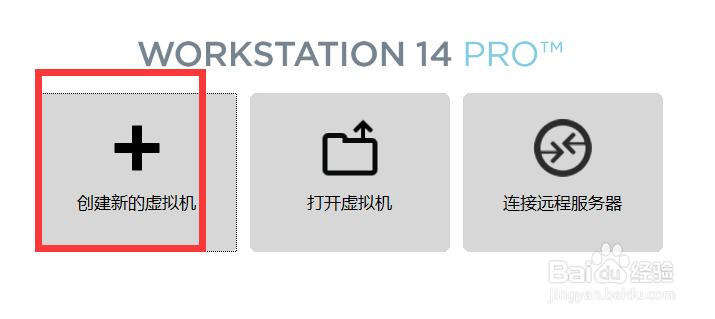
3、选择系统镜像的时候我们选择稍后安装操作系统。
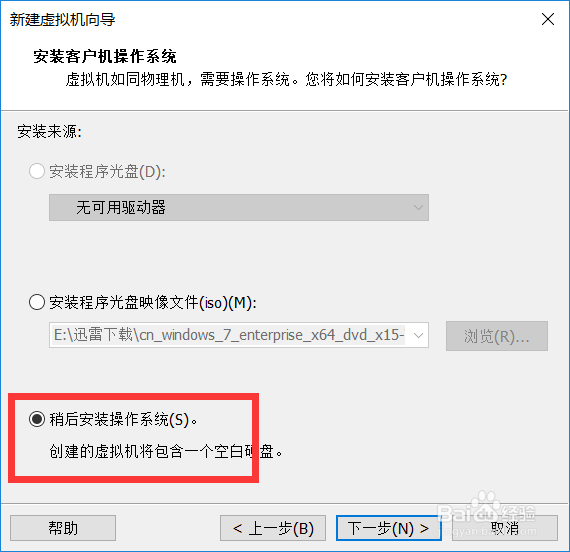
4、将要安装的系统类型我们选择windows(这里是以Windows系统为例的,别的系统我没试过。)。
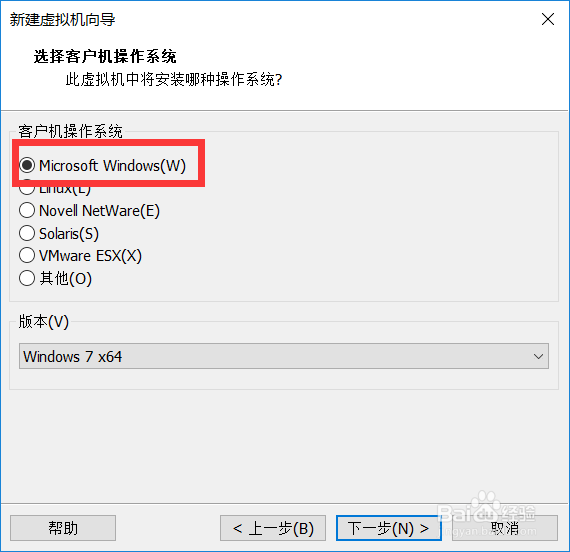
5、创建完成后我们
千万不要选择开启此虚拟机!
千万不要选择开启此虚拟机!
千万不要选择开启此虚拟机!
重要的事说三遍,因为这时候你开启很可能会造成我们无法成功进入pe系统。
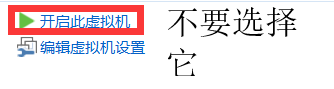
6、然后我们选择编辑虚拟机设置。
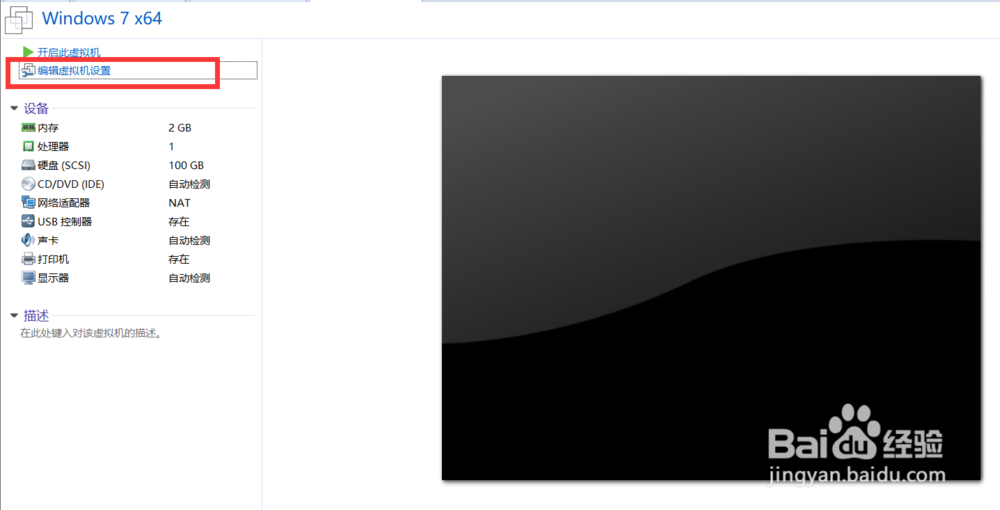
7、然后我们选择硬盘,点击下方的添加按钮。
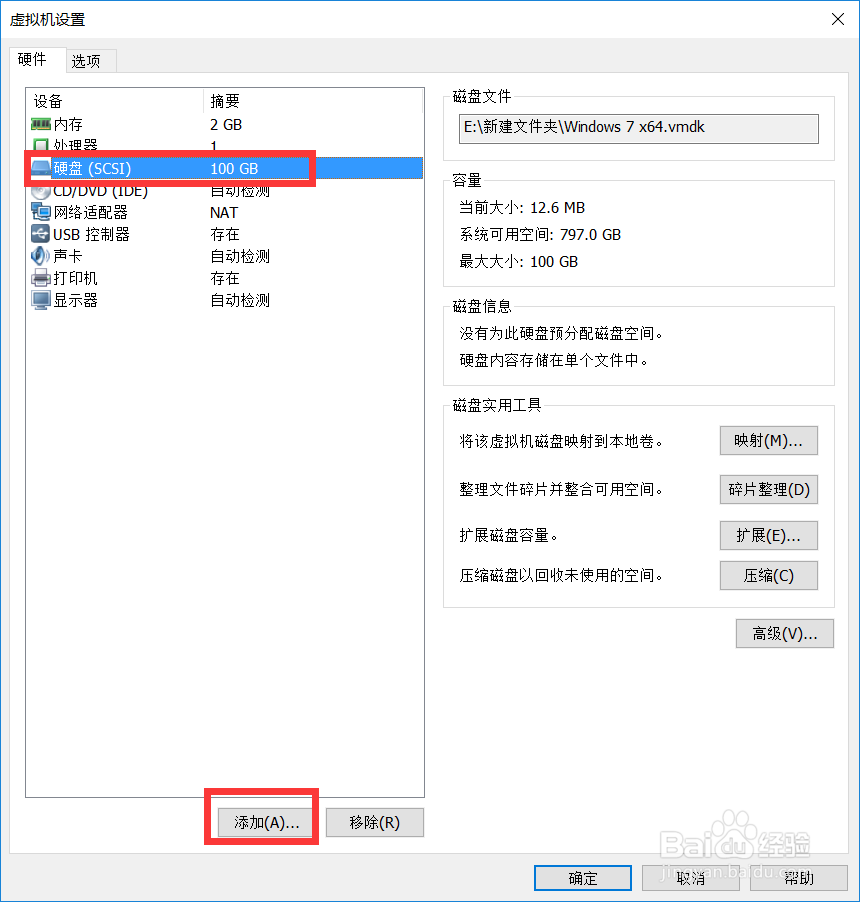
8、然后我们点击下一步,磁盘类型我们选择IDE,然后选择下一步。
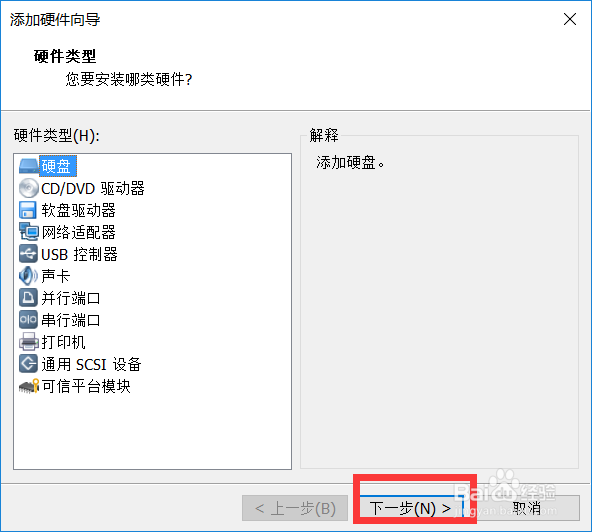
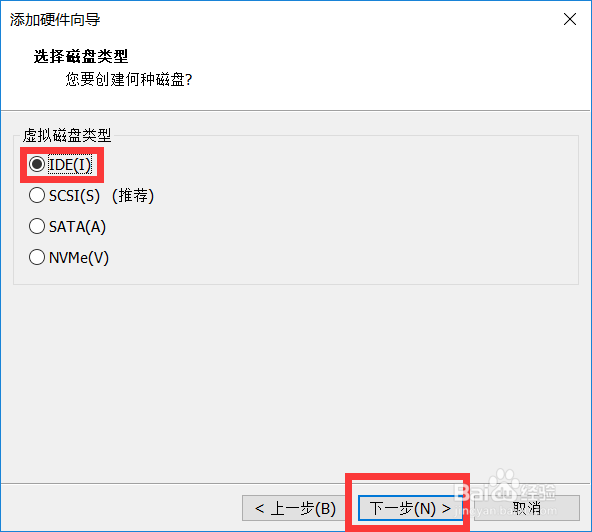
9、然后我们选择使用物理磁盘(适用于高级用户),点击下一步。
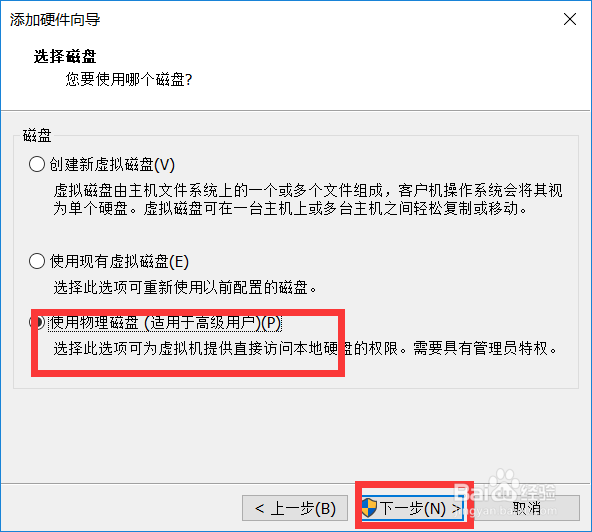
10、然后设备我们一般选择最后一个,也就是我们装了pe的u盘,然后我们点击下一步。
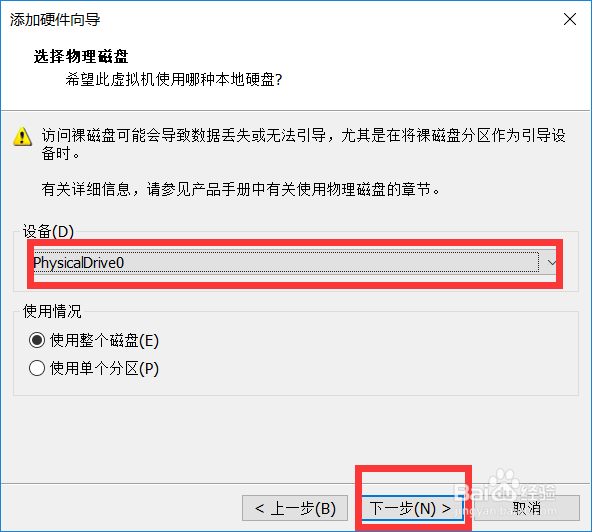
11、然后点击完成——确定——开启此虚拟机。
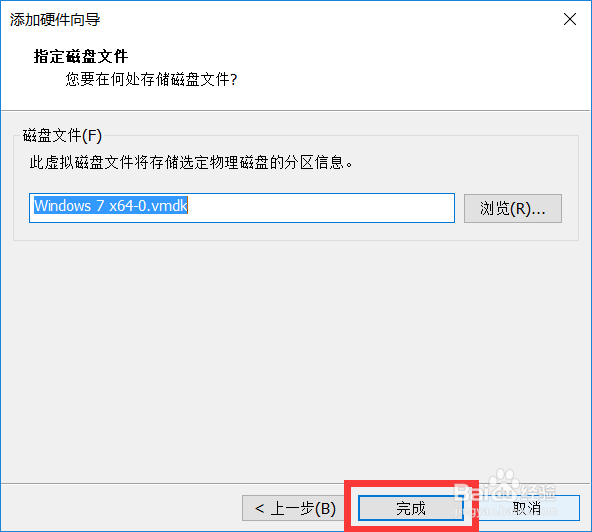
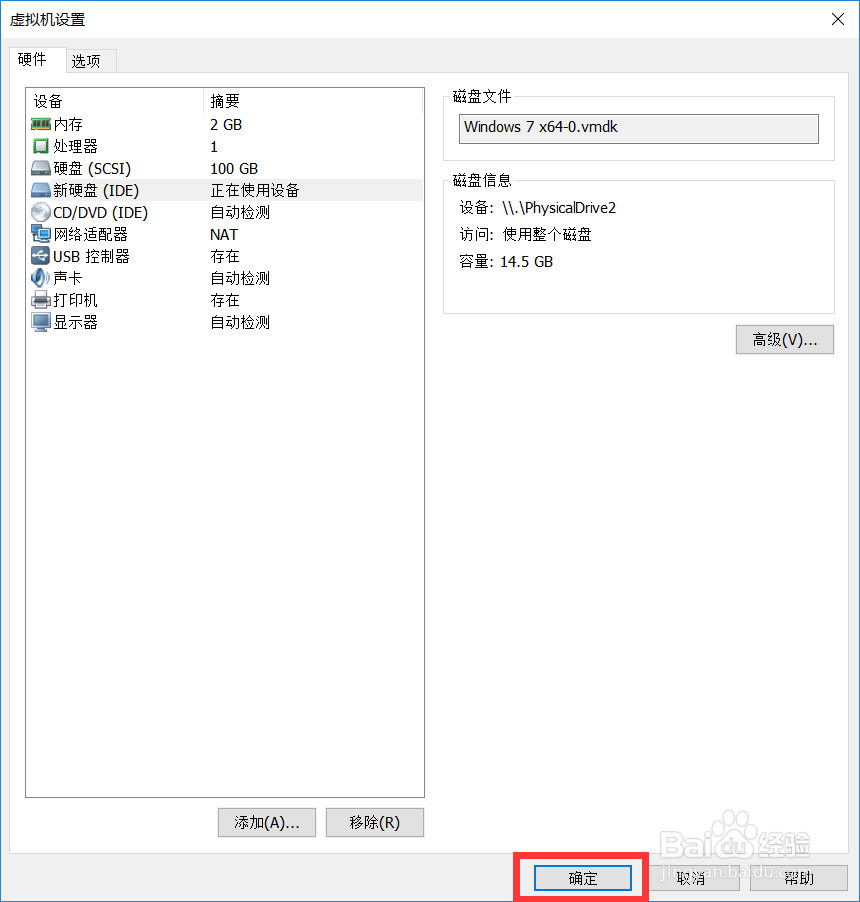
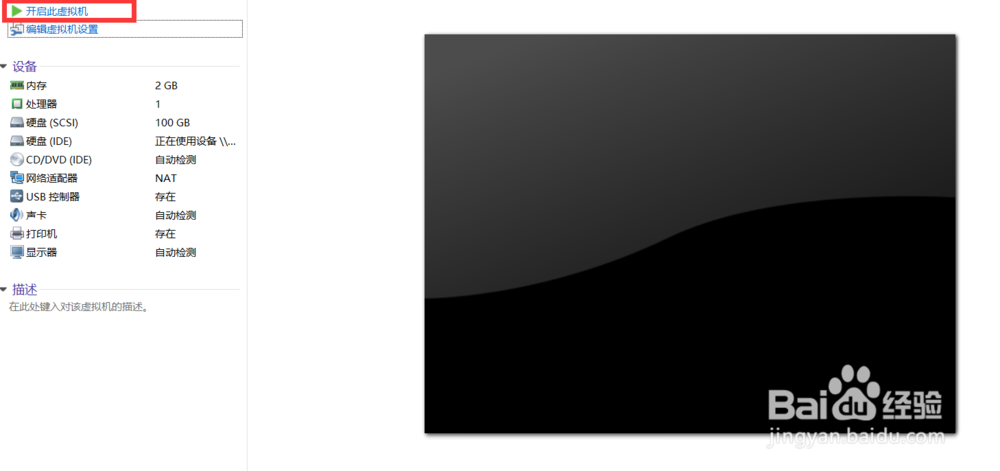
12、然后我们就会发现我们进入了pe系统,我们可以安装我们的系统了,安装完成后我们在虚拟机中关机,将我们添加的硬盘删除,否则我们可能会无法进入我们安装好的系统。
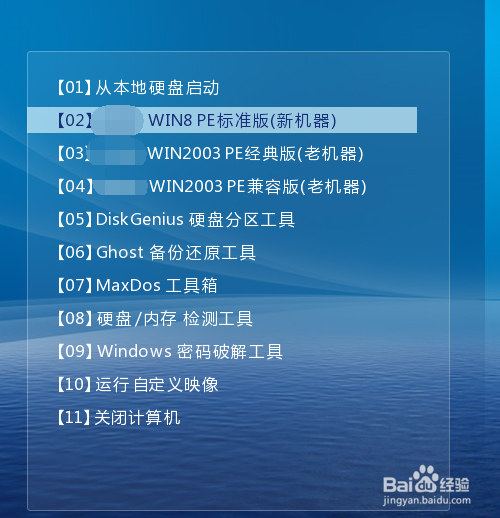
声明:本网站引用、摘录或转载内容仅供网站访问者交流或参考,不代表本站立场,如存在版权或非法内容,请联系站长删除,联系邮箱:site.kefu@qq.com。
阅读量:187
阅读量:169
阅读量:33
阅读量:20
阅读量:169